正常运行时间监控(已弃用)
编辑正常运行时间监控(已弃用)
编辑在 8.15.0 中已弃用。
请使用 合成监控 代替正常运行时间应用程序。
正常运行时间应用程序用于查看通过 Heartbeat 运行的轻量级监视器的结果数据,这些监视器通过 传统的 heartbeat.yml 文件配置。这适用于您已配置并通过 Heartbeat 原生从您自己的基础设施运行的 TCP、HTTP 或 ICMP 监视器。
对于基于浏览器的监视器,更丰富的管理和报告体验,以及更多功能(例如分类和响应警报),请使用 合成应用程序 而不是正常运行时间应用程序。
请注意,当没有最近的 Heartbeat 数据时,正常运行时间应用程序会从界面中隐藏。要查看该应用程序,您可能需要在 Kibana 高级设置下启用 始终显示旧版正常运行时间应用程序 设置(observability:enableLegacyUptimeApp)。要了解如何操作,请参阅 高级设置。
正常运行时间应用程序使用 Elastic Agent 定期检查您的服务和应用程序的状态。使用 轻量级 HTTP/S、TCP 和 ICMP 监视器 监控网络端点和服务的可用性。
轻量级 HTTP/S、TCP 和 ICMP 监视器
编辑在正常运行时间应用程序中,您可以使用以下轻量级检查来监控网络端点的状态:
HTTP 监视器 |
监控您的网站。HTTP 监视器会检查特定的端点是否返回正确的状态代码并显示正确的文本。 |
ICMP 监视器 |
检查主机的可用性。ICMP 监视器使用 ICMP(v4 和 v6)回显请求来检查您正在 ping 的主机的网络可达性。这将告诉您主机是否可用并已连接到网络,但不会告诉您主机上的服务是否正在运行。 |
TCP 监视器 |
监控您的主机上运行的服务。TCP 监视器会检查各个端口,以确保服务可访问且正在运行。 |
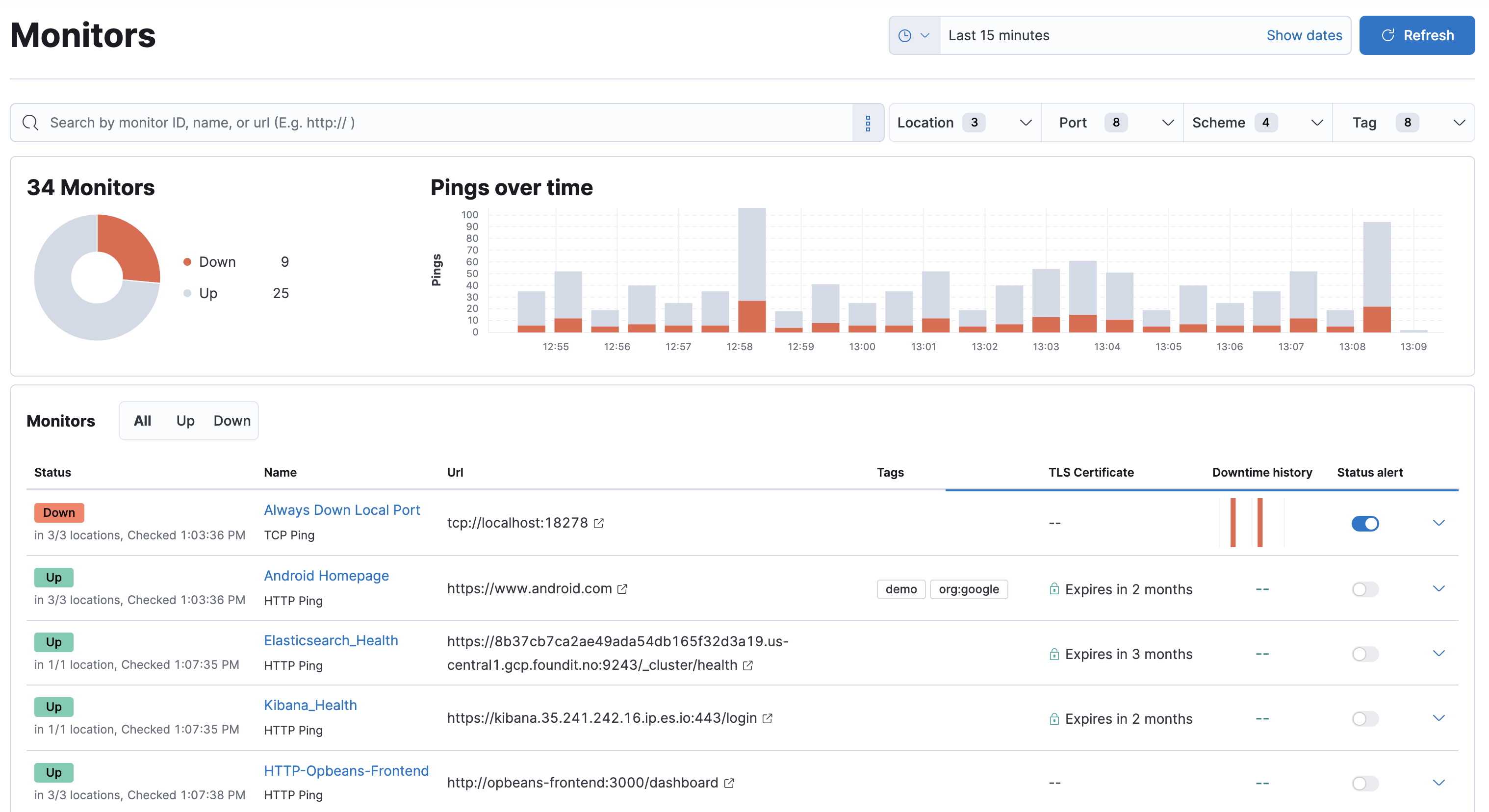
要设置您的第一个监视器,请参阅 开始使用正常运行时间。
TLS 证书
编辑正常运行时间应用程序中的 TLS 证书页面列出了正在监视的 TLS 证书,并显示了索引中的 TLS 证书数据。
除了公用名称、关联的监视器、颁发者信息和 SHA 指纹外,还会从 设置 页面中的阈值派生出分配的状态。
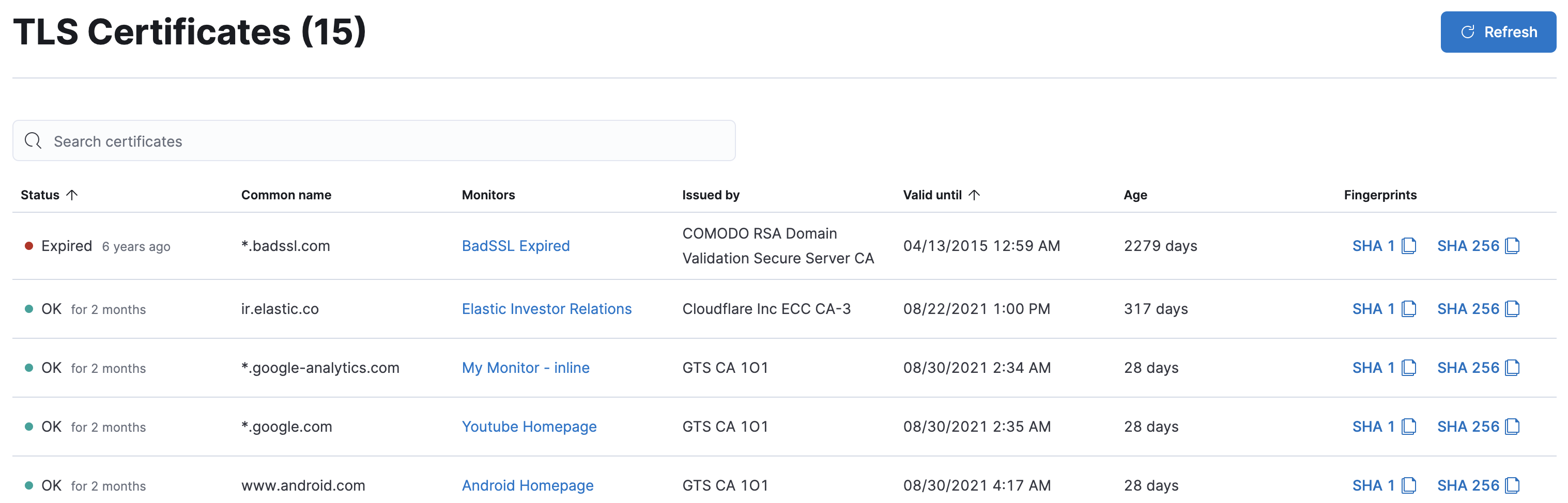
表条目可以按状态和有效期至排序。您可以使用视图顶部的搜索栏在正常运行时间索引中的大多数与 TLS 相关的字段中查找值。
此外,您可以在页面顶部选择 警报和规则 下拉列表,并创建 TLS 规则,以便在您的证书即将过期时收到警报。